你Canva了沒?在 Canva 中使用為您專屬的 Bitmoji 個性化圖庫,絕對有料!
在 Canva 中可以與許多其他的雲端服務結合,其中 Bitmoji 個人專屬的個性化圖庫,是我非常喜歡的一項,不只有超豐富的各種情境圖庫,還都是您自己專屬限定版,也能隨時從 Bitmoji 中再變換不同的造型,Canva 中的圖庫就會自動同步更新,真的超有料!
而且很重要的,在 Canva 中使用這些圖庫都是背景透明(去背好的),完全不用擔心影像合成上的問題!
註:目前 Bitmoji 所產生的圖庫檔案只能用在非商業用途喔!
一、關於 Bitmoji
Bitmoji 是來自 Snapchat 公司的產品,之前曾介紹過的「Snap Camera 虛擬攝影機,免用藍綠幕就能輕鬆切換背景,也有各種搞笑有趣的 AR 效果喔! 」也是來自 Snapchat 公司開發,Bitmoji 是你專屬的表情符號產生器,類似前一段時間流行的「似顏繪」,為你創造生動的 Q 版虛擬人物,全都以你為主角,不只可以在 Snapchat 中使用,也可以變成手機鍵盤的「表情符號」,在任何應用程式中使用!
二、安裝與註冊 Bitmoji
請到 Bitmoji 官方網站使用 Snapchat 帳號或是 Email 註冊帳號,並下載安裝 Bitmoji APP 在您的行動裝置上。
註:如果覺得需要安裝 Bitmoji APP 有點麻煩,也可以考慮只要使用 Email 註冊,後續只要透過 Chrome 瀏覽器的擴充工具,一樣使用 Bitmoji 圖庫。
三、在 APP 或是網頁上進行 Bitmoji 風格與造型、特徵設計
請您依照 Bitmoji APP 的說明,建立虛擬人物的風格與造型、特徵,「儲存」之後就會自動產生各式各樣的貼圖,如果想與好友一起做主角,可以試看看 Friendmoji 喔!
如果您是使用 Email 註冊,可以在 Bitmoji 網頁上直接進行相同的設定!
二、如何在 Canva 中使用 Bitmoji
有以下兩種方式可以在 Canva 中使用 Bitmoji。
1.使用 Canva 內建的 Bitmoji
2.使用 Chrome 瀏覽器的 Bigmoji 擴充工具
如果你的 Chrome 瀏覽器已經升級到 97 以後的版本,可以直接用拖曳的方式,將圖庫加入到 Canva、Google 簡報或是其他的網頁中喔!
萬一遇到不支援拖曳方式的網頁或應用程式,也可以使用以下方式:
三、教學影片
※ 教學資料總整理:
- 跟著 Webduino 一起 Smart 學習 https://sites.google.com/view/cfp-webduino-smart/
- Sweet Home 3D 教學總整理:https://sites.google.com/view/sweethome3d-tw/
- OBS Studio 虛擬攝影棚教學總整理:https://sites.google.com/view/obs-tw
- 翻轉教學「現形記」教學總整理:https://sites.google.com/view/teachers-tools
※ 延伸閱讀:
- 你Canva了沒?用 Canva 線上簡報不只是簡報,也能與觀眾、同學有更多互動!
- 你Canva了嗎?原來Canva也能錄製與剪輯教學影片!
- 你Canva了沒?了解 Canva 設計原則:先「整體」後「個別」,就能快速上手!
- 你Canva了沒?如何升級為 Canva 教育版,讓老師和同學同時擁有 Pro 版所有功能與範本!
- 教學百寶箱:用AdBlock攔截廣告,還給大人與小朋友的電腦、手機一個乾淨、無干擾的上網空間
- 教學百寶箱:Screenity 輕量級的錄影工具,免註冊無時限無浮水印,類似 loom 也有討喜的圓形攝影機頭像 + 畫筆註記!(Chrome擴充功能)
- Google Meet 「線上會議自動接受工具」外掛,不用擔心老師沒空處理同學陸陸續續進教室的「同意授權」問題!
- Google Meet Attendance 2.0 外掛,不只是有點名功能,還能顯示同學上課的「專注度」,輕鬆找回「神」隊友!
- Google Meet 視訊會議裝置成雙成對登入,解決上課播放影片、電子書、音樂與同學互動時的螢幕切換問題,成為教學最佳模式!
- 帶著 myViewBoard 遠距上課去:Andorid 平板也可以安裝 myViewBoard,配合前後鏡頭,化身教學觸控螢幕白板!
- 帶著 myViewBoard 遠距上課去:進入 Windows 模式使用白板筆、即時語音幕與「小工具」,完成最貼近實體上課的線上課程!
- 帶著 myViewBoard 開學去:善用 Windows 電子白板快速鍵,也能讓您在電腦上操作更加便利、快速!
- 帶著 myViewBoard 開學去:使用內建瀏覽器開啟「🎡 Wheel of Names 命運轉盤」,變化出更多抽籤尖叫時刻的課堂互動線上工具!
- 帶著 myViewBoard 開學去:教材取用來源多,靈活運用沒阻礙!
- 帶著 myViewBoard 開學去:把「畫」講清楚,了解 myViewBoard 的三種上課模式!
- 教學百寶箱: 返璞歸真,感受 Windows 的「原力💥」,不用額外安裝軟體就能為教學現場與教材製作做到的事!
- 教學百寶箱: 來自 ViewSonic 的 myViewBoard 電子白板,不論現場教學、遠距教學、演講互動都適用
- 教學百寶箱:🎡 Wheel of Names 命運轉盤,決定同學抽籤尖叫時刻的課堂互動線上工具!
- 我們與AI的距離:Moises ai 聰明去除人聲、分離音樂、樂器音軌,不再傻傻分不清了!
- 我們與AI的距離:Google 即時語音辨識應用面面觀,標點符號自動輸入也 OK!
- 我們與AI的距離:免費開源 pyTranscriber 透過 Google 雲端語音自動辨識,超快速產生影片、錄音檔的文字字幕!(Windows、MAC、Linux)
- 你累了嗎?Ditto 剪貼簿加強,不止幫你記錄剪貼簿歷程,還能用關鍵字搜尋呢!
- 用免費軟體提升工作效率:用 Firefox 看影片,獨立子母畫面不用外求,內建即可擁有!
- Windows 10 的游標箭頭終於有 MAC 風格:可自由改變大小、顏色!不用再擔心簡報或上課時,游標箭頭太小或不顯眼!
- 用免費軟體提升工作效率:eXtra Buttons 讓應用程式視窗都能「視視順利」!
- 簡報與教學必備「二」勢力:用 PointerStick 虛擬教鞭輕鬆「點」+ 用 SwordSoft Mousetrack 簡單「看」!
- Snipaste 與 Picpick 攜手合作 1+1,幫您一次搞定螢幕擷取、教學圖片、資料比對、便利貼!
- 使用 MAC 內建「螢幕放大」 + IPVEO Annotator 就能打造近乎完美的 MAC 教學平台
- 原來鍵盤上的「Windows 鍵」這麼重要!使用 Windows 一定要會的快速鍵!
- IPEVO Annotator 除了螢幕繪圖,還有可愛的圓規畫圓與有趣的遮罩模式,當然,畫面拍照與螢幕錄影更是難不倒它!Windows / MAC 都適用!
- 老師,找到好用的螢幕畫筆工具了嗎?螢幕繪圖(畫筆)、滑鼠游標程式大 PK:Epic pen、Pointofix、PicPick、ZoomIt、PointerStick虛擬教鞭、DaanavMouse自訂超大滑鼠游標,哪一個比較好用呢?








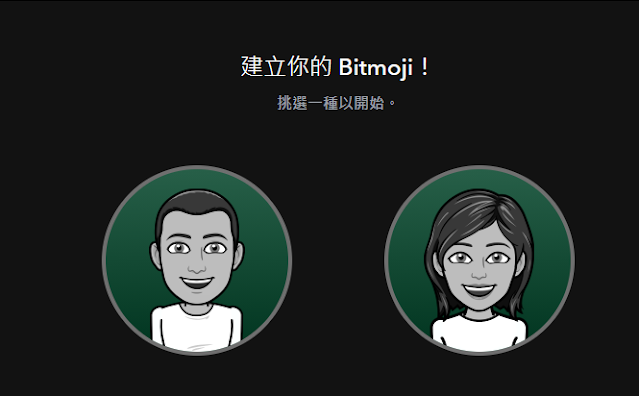









留言